Хочу поделиться самым простым способом создания голограммок для HoloLens, для которых не потребуется сторонних редакторов. Всего лишь маленький нугет пакет и чуть-чуть документации. С возрастающим интересом к AR/VR, думаю, наличие простого инструмента для создания в частности и неигровых 3д приложений — никому не повредит. Основным рекомендуемым способом разработки под HoloLens является Unity. Да-да, большой редактор, программирование мышкой, закрытый код. Но также есть и шаблон проекта на чистом DirectX11 C++ (или C# через SharpDX), который, собственно показывает каким образом можно адаптировать любой движок (даже OpenGL only + ANGLE). Процесс довольно непростой, если будет интерес — могу подробно описать через какие грабли мне пришлось пройти.
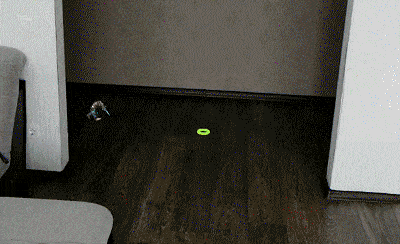
Что можно с этим сделать
Для начала несколько демонстраций того, что уже написано с использованием этого простенького инструмента. Все примеры находятся в открытом доступе (как и сам движок) на GitHub с MIT лицензией.
- Hello World – маленький пример создания world-locked голограмм Земли с Луной.
- Hello World Advanced – усложненный первый пример, показывающий как писать свои шейдеры, для примера, вот такой. Он меняет примитивную Землю из первого во что-то более сложное (склеивая 5 текстур в одном шейдере). Если еще чуть-чуть дофантазировать, то в одном шейдере можно сделать такое:

А вот еще вариация этого примера, которая показывает реальное относительное расстояние между Луной и Землей:
Показать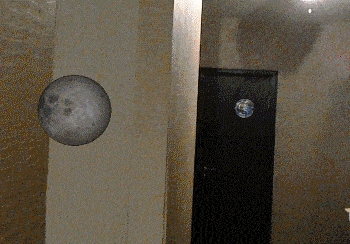
- Пример использования голосовых команд Cortana, управления жестами и демонстрация высокополигонной фигурки со скелетной анимацией:
- Небольшой пример использования физики (под капотом – Bullet) – окружение сканируется и ко всем стенам, полу и потолку добавляются компоненты RigidBody + CollisionShape.

- Управление толпой (под капотом библиотека Recast & Detour). При желании можно довольно быстро сделать какой-нибдь HoloCraft ).
Показать
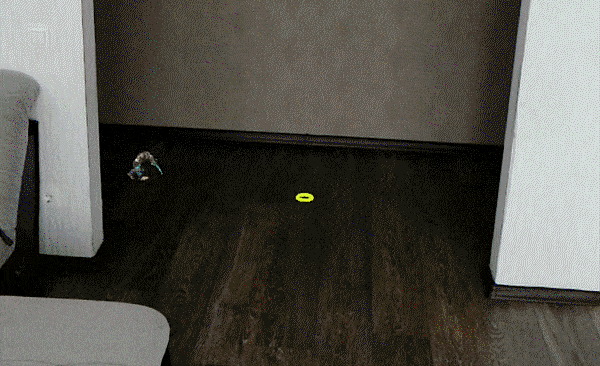
- Сканирование окружения и создание миниатюры. Выглядит примерно так:

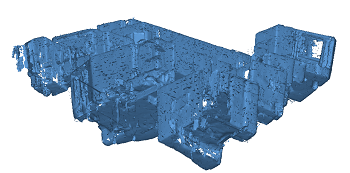
- Связка с Microsoft Cognitive Services для получения информации об окружении и распознавания текста.
Показать
- Ну и последнее демо сейчас в разработке — помощь в планировании ремонта.
Создаем свою голограмму
Теперь немного подробнее о том, как же создать первую голограммку. Нам понадобятся:
- Windows 10,
- Visual Studio 2015 Update 3
- 3000$ или HoloLens Emulator
Создаем новый проект. Лучше всего это сделать при помощи подготовленного шаблона. Либо можно создать из шаблона “Hologrphic DirectX 11 App” и выкинуть оттуда почти всё, добавив нугет пакет UrhoSharp.HoloLens.
Весь код всего проекта умещается в пару десятков строк кода:
using System;
using System.Collections.Generic;
using Windows.ApplicationModel.Core;
using Urho;
using Urho.HoloLens;
using Urho.Shapes;
namespace HelloHabr
{
internal class Program
{
[MTAThread]
static void Main() => CoreApplication.Run(
new UrhoAppViewSource<App>());
}
public class App : HoloApplication
{
public App(ApplicationOptions opts) : base(opts) { }
protected override async void Start()
{
base.Start();
var node = Scene.CreateChild();
node.Position = new Vector3(0, 0, 1);
node.SetScale(0.2f);
var sphere = node.CreateComponent<Sphere>();
sphere.Color = Color.Red;
}
}
}
Если запустить — увидим сферу красного цвета в метре от себя (координаты — в метрах, в качестве точки отсчета используется первый кадр) диаметром 20см. Довольно просто, не так ли? Urho использует некоторую вариацию популярной архитектуры Entity component system. В качестве Entity выступает Node. Из иерархии узлов и состоит сцена. Каждый узел может иметь коллекцию компонентов, отвечающих за физику, анимации, отображение моделек и т.п. Но также в него вынесены Position, Scale и Rotation. В нашем сниппете за базовую подготовку сцены отвечает base.Start(), который и создаст сцену (корневой Node), настроит камеры для глаз, освещение и тому подобное. Вам лишь остается дальше развивать подготовленную сцену. При желании, сцену можно описать в Shared Projects или PCL и сделать ее доступной сразу ко всему ряду поддерживаемых платформ:
- iOS, tvOS (в виде UIView)
- macOS (Cocoa, в виде NSView)
- UWP, WPF, WinForms (в виде контрола)
- Android (SurfaceView виджет)
- Xamarin.Forms
- Планируется: Google Cardboard, Daydream, Oculus, Vive
Рассмотрим некоторые HoloLens специфичные возможности. И хотя никто не запрещает использовать все системные API напрямую, основные вещи вынесены для удобства в базовый класс.
Text-to-speech.
Ну тут всё просто как грабли, один асинхронный метод базового класса:
await TextToSpeech("Hello World");
К сожалению, самим устройством поддерживается только английский язык.
Speech-to-text
Нужно не забыть добавить «Микрофон» как Device Capability в манифесте и использовать это простое API для регистрации команд:
RegisterCortanaCommands(new Dictionary<string, Action>
{
{"idle", () => PlayAnimation(IdleAni)},
{"die", () => PlayAnimation(KillAni)},
{"look at me", LookAtMe },
{"help", Help }
});
Т.е. просто словарик из «команда» — действие.
Spatial mapping.
Для этого необходимо сперва его запустить через
await StartSpatialMapping(extents: new Vector3(50, 50, 50),
trianglesPerCubicMeter: 1200);
Требуется задать объем «наблюдения» и желаемое количество треугольников на кубический метр.
Девайс возвращает окружение в виде коллекции поверхностей (поверхностью может быть часть пола + часть стены + часть потолка, т.е. они не плоские). Каждая коллекция имеет id и сохраняется во внутреннюю память самого устройства. По этому же id оно потом сообщает об изменениях. Поверхность состоит из большого количества вершин, нормалей и индексов (стандартный способ задания геометрии). Превращение этого добра в статичную модель уже реализовано в базовом классе, но при желании можно переопределить поведение.
Жесты
На данный момент есть четыре жеста: Tap, Double tap, Hold, Hold & Move. Пример для обработки «клика»:
EnableGestureTapped = true;
public override void OnGestureTapped()
{
Ray cameraRay = LeftCamera.GetScreenRay(0.5f, 0.5f);
RayQueryResult? result = Octree.RaycastSingle(cameraRay);
}
Этим сниппетом можно узнать на какую именно геометрию (координаты, нормаль, компонент, узел) смотрит сейчас пользователь (Ray cast). К примеру, если по узлу вы поймете, что это часть Spatial geometry, то по нормали можно понять является ли это горизонтальной или вертикальной плоскостью. Пример с урной выше разрешает пользователю ставить урну только на горизонтальных плоскостях по этому принципу (код).
В качестве заключения
Движок не является конкурентом известным монстрам, но если интерес к неигровому 3д из-за VR/AR растет, то чем больше выбор инструментов (особенно простых и открытых) — тем лучше, не правда ли? По самому движку так же можно найти несколько интересных статей на Хабре.
Автор: Nagg






